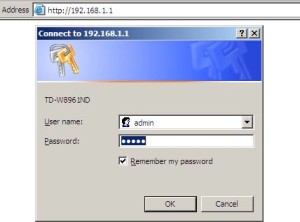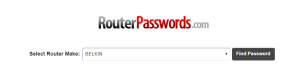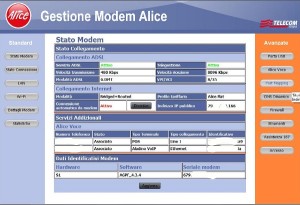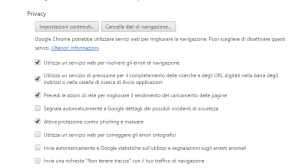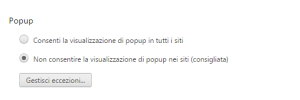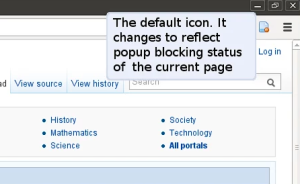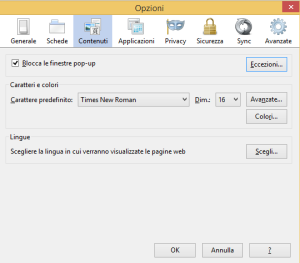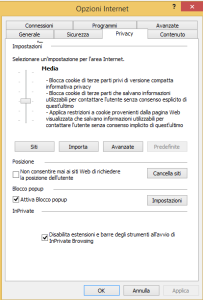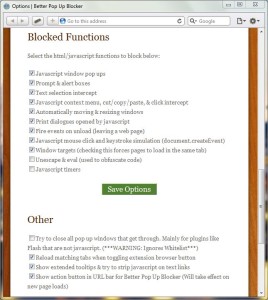Oggi proponiamo una lista dei migliori programmi per convertire musica disponibili in rete.
Un convertitore di musica è un’applicazione che permette di trasformare un file audio da un formato a un altro.
La musica viene infatti distribuita in numerosi formati e non tutti sono compatibili con i diversi dispositivi.
Per ascoltare la musica su un determinato dispositivo può quindi essere necessario convertirla.
Vediamo quindi più nel dettaglio quali programmi è possibile utilizzare per eseguire questa operazione.
FormatFactory è una delle soluzioni più interessanti per chi cerca un convertitore di musica.
Si tratta di un programma semplice da utilizzare, disponibile in italiano, e che mette a disposizione funzionalità utili come la possibilità di convertire anche i video in musica, estraendo l’audio presente
I formati supportati sono numerosi e includono MP3, WMA, FLAC, AAC, MMF, AMR, M4A, M4R, OGG, MP2, e WAV.
Risulta essere importante segnalare che l’applicazione può essere utilizzata anche come convertitore video.
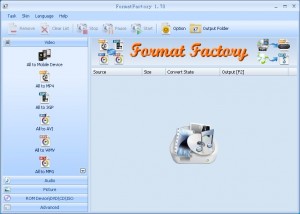
Free Sound Converter è un programma per convertire musica che supporta i formati MP3, AAC, WAV, WMA, CDA, FLAC, M4A, MID, MKA, MP2, MPA, MPC, APE, OFR, OGG, RA, WV, TTA, AC3 e DTS come input e i formati AAC, AC3, AIFF, AMR, AU, FLAC, MP3, M4A, MP2, OGG, WAV e WMA come output.
L’applicazione mette a disposizione numerose opzioni tramite le quali è possibile modificare la frequenza, il bitrate e il codec.
Tra le funzionalità segnaliamo anche la possibilità di tagliare e unire i file audio.
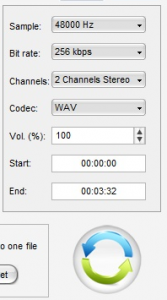
Freemake Audio Converter è un altro programma gratis che può essere utilizzato per convertire musica per iPhone, iPad, lettori MP3 e altri dispositivi.
Sono supportati i principali formati di file audio, come MP3, WMA, WAV, FLAC, AAC, M4A e OGG, e risulta essere possibile anche estrarre l’audio presente nei file video.
Tra le altre funzionalità segnaliamo la possibilità di unire i file audio.
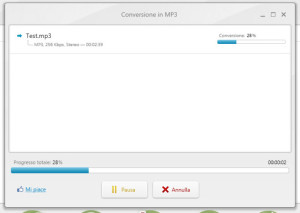
Free Audio Converter è un altro convertitore di musica interessante.
I formati supportati sono numerosi e includono AAC, AC3, APE, FLAC, M4A, M4B, MKA, OGG, RA, TTA, WAV e WMA.
L’interfaccia risulta essere semplice da utilizzare e troviamo funzionalità interessante come la possibilità di modificare i tag dei file convertiti.
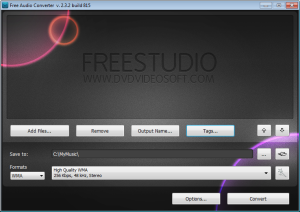
Helium Audio Converter supporta i formati AAC, FLAC, M4A, M4B, MP3, MP4, MPC, Ogg Vorbis, Wave, WavPack, WMA come input e output.
Il programma mette a disposizione numerose opzioni tramite le quali è possibile impostare il bitrate e normalizzare il volume degli MP3, se si utilizza questo formato.
Tra le funzionalità segnaliamo anche la possibilità di analizzare i file, se in formato MP3 o FLAC, dopo che la conversione è stata eseguita.
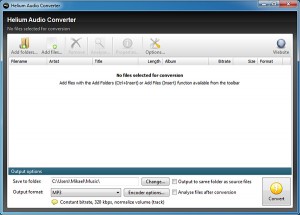
Super è uno strumento più complesso rispetto a quelli segnalati in precedenza, l’interfaccia si caratterizza infatti per il numero elevato di opzioni presenti.
Sono supportati i format AAC, AC3, AMR, APE, FLAC, MMF, M4A, MP2, MP3, MPC, MPP, OGG, RA, RAM, RM, TTA, WV, WAV, e WMA come input e i formati AAC, AC3, AMR, APE, FLAC, MMF, MP2, MP3, MPC, OGG, TTA, WV, WAV, e WMA come output.
Tra le funzionalità segnaliamo la possibilità di estrarre la musica dai video.
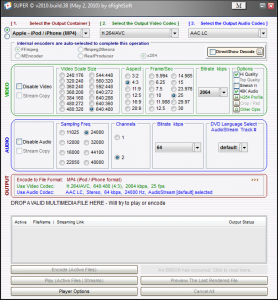
Oltre che con programmi da installare sul computer, è possibile convertire la musica utilizzando strumenti online.
In rete troviamo infatti diversi servizi che mettono a disposizione questa possibilità.
Media.io è sicuramente uno dei migliori convertitori di musica online.
Supporta i formati Wma, Mp3, Wav, Ra, M4a, Flac, Aac, Au, Aif, Amr, Ogg. Voc, Asf, Mpc Ac3, Spx, 3gp, Ape, Shn, Vqf, Fla, Tta, e Dts come input e i formati Mp3, Wav, Wma e Ogg come output.
L’utilizzo è molto semplice, basta selezionare il file da convertire dal proprio computer, specificare il formato che si vuole ottenere, impostare la qualità del file che deve essere creato e cliccare il pulsante Convert.
Lo strumento è gratis e non richiede la registrazione.
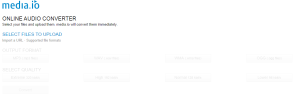
I programmi e gli strumenti online che permettono di convertire musica sono quindi numerosi. Segnalateci quali sono i vostri preferiti e quali dovrebbero essere aggiunti a questa lista.